Provjerite ima li na pogonu sustava greške u sustavu Windows 10
Provjera grešaka na pogonu sustava bitan je zadatak kada želite riješiti različite probleme s operativnim sustavom i datotečnim sustavom. Ako se susrećete s nekim pogreškama čitanja ili pisanja pogona u sustavu Windows 10 ili problemima s performansama tijekom rada s diskom, dobra je ideja provjeriti ima li na pogonu sustava pogreške.
Oglas
 Pogreške pogona obično ukazuju da nešto nije u redu s datotečnim sustavom. Mogu biti uzrokovani raznim razlozima u rasponu od nepravilnog isključivanja do fizičkog oštećenja površine pogona ako se radi o tvrdom disku. Da biste vidjeli ima li vaš pogon pogreške datotečnog sustava, morate ga provjeriti.
Pogreške pogona obično ukazuju da nešto nije u redu s datotečnim sustavom. Mogu biti uzrokovani raznim razlozima u rasponu od nepravilnog isključivanja do fizičkog oštećenja površine pogona ako se radi o tvrdom disku. Da biste vidjeli ima li vaš pogon pogreške datotečnog sustava, morate ga provjeriti.Najprije možete provjeriti informacije koje pruža Windows. Ako postoji neki problem s pogonom koji Windows može otkriti, prijavit će to na upravljačkoj ploči za sigurnost i održavanje sustava Windows 10 (koja se zove Action Center u sustavima Windows 8 i Windows 7). Da biste provjerili ove informacije, slijedite ove korake:
- Otvorite upravljačku ploču.
- Idite na sljedeći applet:
Upravljačka ploča\Sustav i sigurnost\Sigurnost i održavanje
- Pod "Status pogona" vidjet ćete trenutni status vaših diskova. U mom slučaju, Windows 10 ne prijavljuje nikakve probleme:

Do provjerite da li disk ima pogreške datotečnog sustava u sustavu Windows 10, morate učiniti sljedeće:
- Otvorite naredbeni redak kao administrator (povišena instanca). Vidjeti kako otvoriti povišeni naredbeni redak u sustavu Windows 10.

- Upišite sljedeće u povišeni naredbeni redak koji ste upravo otvorili:
chkdsk /F DriveLetter:
Zamijenite dio DriveLetter sa stvarnim slovom pogona ili particije koje želite provjeriti. Na primjer, sljedeća naredba izvršit će provjeru pogreške na pogonu D:
chkdsk /F D:
Ako se pogon ne koristi, započet će radnje provjere diska i popravka. Ako je pogon u upotrebi, Chkdsk će vas pitati hoćete li prisilno demontirati ili zakazati provjeru pogona za sljedeće pokretanje.
Zakažite provjeru pogona pri sljedećem pokretanju
Chkdsk se može pokrenuti u načinu samo za čitanje na pogonu sustava, no kako bi se popravile pogreške, svi ostali programi koji mu pristupaju moraju isključiti pogon. Na pogonu na kojem je pokrenut operacijski sustav Windows, Chkdsk /F može se izvršiti samo prije sljedećeg pokretanja jer pogon koriste datoteke operativnog sustava. Možeš provjerite ima li na pogonu sustava greške u sustavu Windows 10 izvršavanjem sljedeće naredbe:
chkdsk /F C:
Vidjet ćete sljedeći izlaz:
Nakon što pritisnete Y za potvrdu zahtjeva, Chkdsk će se pokrenuti sljedeći put prije nego što se Windows 10 potpuno pokrene.

Moći ćete ga otkazati unutar vremenskog ograničenja (to vremensko ograničenje možete podesiti kako je opisano u članku Promijenite vremensko ograničenje Chkdsk pri pokretanju sustava Windows 10):
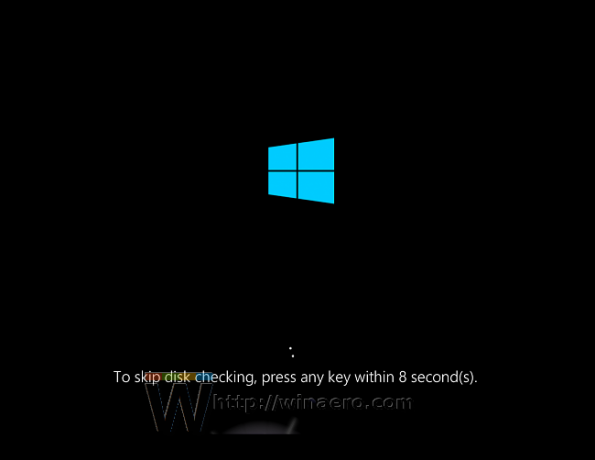
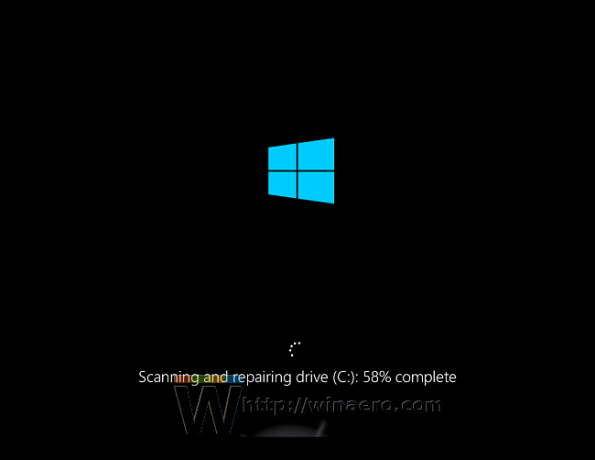
Otkažite zakazanu provjeru vožnje
Ako se predomislite, možete otkazati zakazanu provjeru pogona prije ponovnog pokretanja sustava Windows 10. U povišenom naredbenom retku pokrenite sljedeće naredbe:
- Da biste provjerili je li provjera pogona zakazana ručno pri ponovnom pokretanju, pokrenite sljedeću naredbu:
chkntfs c:
Izlaz će vam reći je li chkdsk /F korišten za ručno planiranje provjere diska, inače će izvijestiti da pogon nema postavljen 'prljavi' bit.
- Da biste otkazali zakazanu provjeru pogona, upišite sljedeću naredbu:
chkntfs /x C:
Izlaz će biti sljedeći:
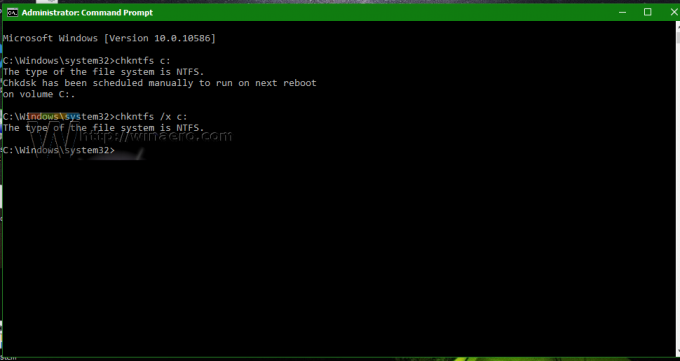
To je to. Nakon što chkdsk završi provjeru pogona, njezine rezultate možete pronaći slijedeći korake opisane ovdje: Kako pronaći rezultate chkdsk u sustavu Windows 10


